目录
一、Vue封装的过度与动画
1. 作用:在插入、更新或移除DOM元素时,在合适的时候给元素添加样式类名
2. 图示:

3. 写法:
(1) 准备好样式:
元素进入的样式:
1. v-enter:进入的起点
2. v-enter-active:进入过程中
3. v-enter-to:进入的终点
元素离开的样式:
1. v-leave:离开的起点
2.v-leave-active:离开的过程中
3.v-leave-to:离开的终点
(2)使用 <transition>标签包裹过度的元素,并配置name属性:
<transition name="test1">
<h1 v-show="isShow">Hello World</h1>
</transition>(3)注意:若有多个元素需要过度,则需要使用:<transition-group>,且每个元素都要指定key值
二、动画效果 - 案例练习
App.vue 中 引入Test1组件,并使用Test1组件标签
<template>
<div>
<Test1></Test1>
</div>
</template>
<script>
import Test1 from "./components/Test1.vue";
export default {
name: "App",
components: { Test1 },
};
</script>
<style></style>
Test1.vue 中 使用 <transition>标签包裹过度的元素,并配置name属性,在style标签内编写动画内容
<template>
<div>
<button @click="isShow = !isShow">显示/隐藏</button>
<!-- appear 是:apper="true" 的简写形式 -->
<transition name="test1" appear>
<h1 v-show="isShow">Test1:Hello World</h1>
</transition>
</div>
</template>
<script>
export default {
name: "Test1",
data() {
return {
isShow: true,
};
},
};
</script>
<style scoped>
h1 {
background-color: orange;
}
.test1-enter-active {
animation: hello 0.5s linear;
}
.test1-leave-active {
animation: hello 0.5s linear reverse;
}
@keyframes hello {
from {
transform: translateX(-100%);
}
to {
transform: translateX(0);
}
}
</style>
由图示可看出,刷新页面后,会加载动画入场效果,点击按钮也能实现动画效果
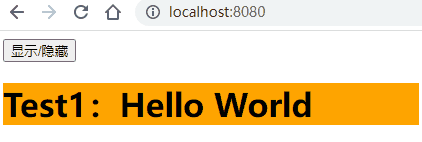
三、过度效果 - 案例练习
App.vue 中 引入Test2组件,并使用Test2组件标签
<template>
<div>
<Test1></Test1>
<Test2></Test2>
</div>
</template>
<script>
import Test1 from "./components/Test1.vue";
import Test2 from "./components/Test2.vue";
export default {
name: "App",
components: { Test1, Test2 },
};
</script>
<style></style>Test1.vue 中 使用 <transition>标签包裹过度的元素,并配置name属性,在style标签内编写<transition>标签带来的样式类名 的内容
<template>
<div>
<button @click="isShow = !isShow">显示/隐藏</button>
<!-- appear 是:apper="true" 的简写形式 -->
<transition name="test2" appear>
<h1 v-show="isShow">Test2:Hello World</h1>
</transition>
</div>
</template>
<script>
export default {
name: "Test2",
data() {
return {
isShow: true,
};
},
};
</script>
<style scoped>
h1 {
background-color: orange;
}
/* 进入的起点、离开的终点 */
.test2-enter,
.test2-leave-to {
transform: translateX(-100%);
}
.test2-enter-active,
.test2-leave-active {
transition: 0.5s linear;
}
/* 离开的起点、进入的终点 */
.test2-leave,
.test2-enter-to {
transform: translateX(0);
}
</style>
由图示可看出,刷新页面后,会有入场过度效果,点击按钮也能实现过度效果
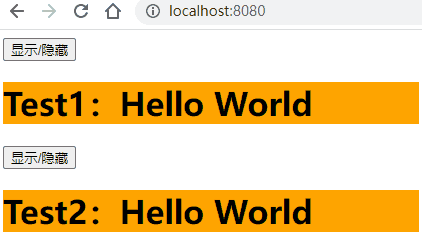
四、多个元素过度
在Test2.vue中 使用<transition-group>标签,并添加一段内容,且每个元素都要指定key值
<transition-group name="test2" appear>
<h1 v-show="isShow" key="1">Test2:Hello World</h1>
<h1 v-show="isShow" key="2">Test2:你好 世界</h1>
</transition-group>由图示可看出,刷新页面后,两个<h1>标签都有入场过度效果,点击按钮也能实现过度效果
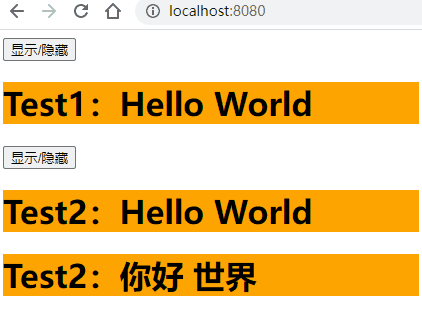
五、集成第三方动画
集成第三方动画网站:Animate.css | A cross-browser library of CSS animations.![]() https://animate.style/第一步:安装
https://animate.style/第一步:安装
npm install animate.css --save第二步:在目标组件中引入
import "animate.css";第三步:使用 <transition>标签包裹过度的元素,并用第三方动画规定的类名配置 name 、enter-active-class 和 leave-active-class
<transition
name="animate__animated animate__bounce"
appear
enter-active-class="animate__heartBeat"
leave-active-class="animate__backOutDown"
>
<h1 v-show="isShow">Test3:Hello World</h1>
</transition>Test3.vue 完整代码:
<template>
<div>
<button @click="isShow = !isShow">显示/隐藏</button>
<!-- appear 是:apper="true" 的简写形式 -->
<transition
name="animate__animated animate__bounce"
appear
enter-active-class="animate__heartBeat"
leave-active-class="animate__backOutDown"
>
<h1 v-show="isShow">Test3:Hello World</h1>
</transition>
</div>
</template>
<script>
import "animate.css";
export default {
name: "Test3",
data() {
return {
isShow: true,
};
},
};
</script>
<style scoped>
h1 {
background-color: orange;
}
</style>
由图示可看出成功使用了第三方动画
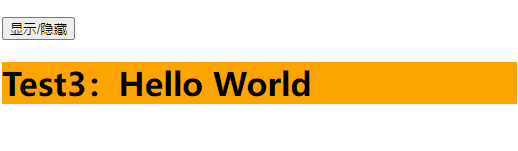
六、TodoList案例添加动画效果
本地存储、自定义事件 中 TodoList案例
全局事件总线、消息订阅与发布 中 TodoList案例
为TodoList案例添加动画效果,即主要为UserItem中的列表内容添加动画效果
方法一:UserItem.vue 使用 <transition>标签包裹过度的元素,并配置name属性,在style标签内编写<transition>标签带来的样式类名 的内容
<template>
<transition name="todo" appear>
<li>
.....
</li>
</transition>
</template>
<script>
.....
</script>
<style scoped>
.....
/* 进入的起点、离开的终点 */
.todo-enter,
.todo-leave-to {
transform: translateX(100%);
}
.todo-enter-active,
.todo-leave-active {
transition: 0.5s linear;
}
/* 离开的起点、进入的终点 */
.todo-leave,
.todo-enter-to {
transform: translateX(0);
}
</style>
方法二:Userlist.vue 使用 <transition-group>标签包裹过度的元素,并配置name属性,在style标签内编写<transition-group>标签带来的样式类名 的内容
<template>
<ul class="todo-main">
<transition-group name="todo" appear>
<UserItem
v-for="todoObj in todos"
:key="todoObj.id"
:todo="todoObj"
></UserItem>
</transition-group>
</ul>
</template>
<script>
.....
</script>
<style scoped>
.....
/* 进入的起点、离开的终点 */
.todo-enter,
.todo-leave-to {
transform: translateX(100%);
}
.todo-enter-active,
.todo-leave-active {
transition: 0.5s linear;
}
/* 离开的起点、进入的终点 */
.todo-leave,
.todo-enter-to {
transform: translateX(0);
}
</style>























 835
835











 被折叠的 条评论
为什么被折叠?
被折叠的 条评论
为什么被折叠?










